Глава 1_ANSYS. Основы работы в программе ansys 1 Основные элементы управления в ansys
 Скачать 2.03 Mb. Скачать 2.03 Mb.
|
|
Main Menu > Preprocessor > Coupling/Ceqn > Del Coupled Sets В появившемся окне Delete Coupled DOF Sets необходимо указать: NSET1, NSET2, NINC – номера удаляемых связей от NSET1 до NSET2 с шагом NINC (по умолчанию =1); если NSET1= ALL,тобудут удалены все связи. Nsel Of nodes in set, delete if — может принимать одно из двух значений: Any are selected — удалить связи, если указан хотя бы один из связанных узлов; All are selected — удалить связи, если указаны все связанные узлы. 1.4.2 Процессор решения (Solution) Следующим этапом после построения в препроцессоре расчетной модели является получение решения. Эта фаза применения программы состоит в задании вида анализа и его опций, нагрузок и шага решения и заканчивается запуском на счет конечно-элементной задачи. Выбранный вид анализа указывает программе, какие разрешающие уравнения следует использовать для решения данной задачи. Самый общий набор доступных категорий расчета состоит из средств решения прочностных и тепловых задач, средств анализа при действии электростатических, электрических и электромагнитных полей, решения задач гидроаэродинамики и связанных задач. Каждая категория расчетов включает несколько их отдельных типов, как, например, статический и динамический типы прочностных расчетов. Выбором опций можно дополнительно определить особенности проводимого анализа. Так, например, для решения нелинейных уравнений возможно указать один из нескольких вариантов метода Ньютона-Рафсона. Заданные нагрузки и ограничения определяют граничные условия для построенной модели. К нагрузкам относятся ограничения степеней свободы, сосредоточенные, распределенные, объемные и инерционные усилия. Конкретный вид нагрузок зависит от вида проводимого анализа (например, приложенная в точке нагрузка может быть сосредоточенной силой при прочностном анализе или тепловым потоком при расчете теплопередачи). Каждое заданное сочетание нагрузок называется шагом нагружения, и анализ может состоять из одного или нескольких таких шагов. Значения нагрузки могут меняться постепенно от шага к шагу (т.е. нагрузка может быть плавной, иметь наклонный участок) или меняться скачком за один шаг. Последний вариант можно использовать, например, для моделирования резкого нагружения при анализе переходных, нестационарных процессов. Опции шага нагружения используются для организации массивов выходных величин, управления сходимостью решения и обычного определения нагрузок на шаге нагружения. Так, например, пользователь может задать число дополнительных, более мелких, шагов в пределах одного шага нагружения или указать, должна ли нагрузка меняться плавно на данном шаге нагружения. Для указания допустимых пределов изменения степеней свободы в узлах модели могут использоваться заданные условия-ограничения. Например, в соответствии с требованиями прочностного анализа могут быть ограничены повороты и смещения узлов на закрепленном крае объекта расчета. Кроме возможности задавать ограничения на стадии получения решения, существует возможность делать это при препроцессорной подготовке, используя твердотельную или конечно-элементную модель. Ограничения степеней свободы, заданные на твердотельной модели, автоматически передаются программой в сеточную модель при начале процедуры численного решения. На стадии получения решения можно изменить свойства материала и атрибуты конечного элемента, например, толщину, активизировать или деактивировать элементы (опции “есть” – birth или “нет” – death), указать ведущие степени свободы (MDOF) и определить условия в зазорах. После того как все соответствующие параметры заданы, может быть выполнено собственно решение. Программа решает определяющие уравнения и получает результаты для выбранного вида анализа. В вычислительном отношении эта часть анализа требует самых значительных затрат компьютерного времени. Для того чтобы получить решение за минимальное время, программа автоматически переупорядочивает расположение элементов и узлов. Выбор типа анализа Main Menu > Solutions >Analysis Type > New Analysis В появившемся окнеNew Analysis следует выбрать необходимый тип анализа (рис.1.78). Static – статический Modal – модальный Harmonic – гармонический Transient – переходный Spectrum – спектральный Eigen Buckling – анализ на устойчивость Substructuring/CMS – метод подконструкций 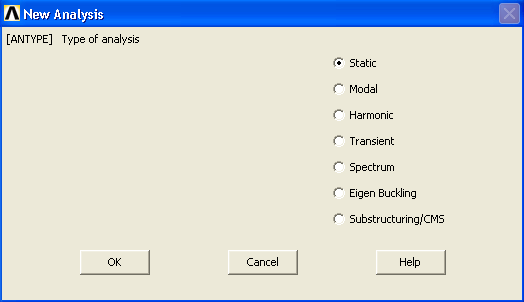 Рис.1.78 Основной задачей конечно-элементного анализа является исследование отклика модели на определенные условия нагружения. Следовательно, правильное задание нагружения является ключевым этапом в проведении анализа. Программа ANSYS позволяет задать нагружения на модель разными способами. Кроме того, с помощью опции шага нагружения можно управлять поведением нагрузок в процессе решения задачи. Слово «нагрузка» в терминологии ANSYS – это граничные условия и внешние или внутренние силовые функции. Примеры нагрузок в разных видах анализа. Статический: смещение, сила, давление, температура, гравитация. Тепловой: температура, тепловой поток, конвекция, энерговыделение, бесконечная поверхность. Магнитный: магнитные потенциалы, магнитный поток, плотность потока, бесконечная поверхность. Электрический: напряжение, ток, разряды, плотность разряда, бесконечная поверхность. Жидкость: скорость, давление. Нагрузки делятся на шесть категорий: условия закрепления, сосредоточенные нагрузки, поверхностные, объемные, инерционные и сопряженные. Наложение условий закрепления Задание условий закреплений на линии. Main Menu>Solutions>Define Loads>Apply > Structural > Displacement > On Lines При появлении окна выбора необходимо выделить линии, для которых задаются ограничения степеней свободы,ОК.В появившемся окне Apply U, ROT on Lines необходимо задать (рис.1.79):Lab2 DOFs to be constrained – ограничения относительно осей X, Y, Z глобальной системы координат (UX, UY, UZ– перемещения вдоль осей X, Y, Z; ROTX, ROTY, ROTZ –углы поворотов вокруг осей X, Y, Z; All DOF –убрать все степени свободы.);VALUE Displacement value – величина допускаемого перемещения, поворота с учетом знака (по умолчанию равна 0). 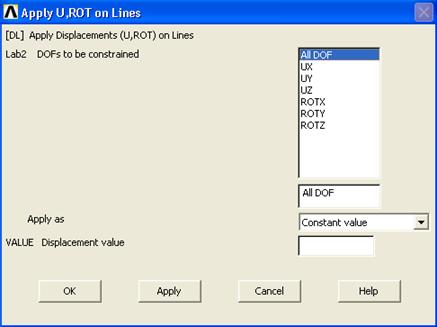 Рис.1.79 Задание условий закрепления на поверхности. Main Menu>Solutions>Define Loads>Apply > Structural > Displacement > On Areas При появлении меню выбора необходимо выделить поверхность, для которой задаются условия закрепления,ОК.Диалоговое окно Apply U, ROT on Lines полностью аналогично предыдущему. Задание условий закрепления в точках. Main Menu>Solutions>Define Loads>Apply > Structural > Displacement > On Keypoints При открытии меню выбора необходимо выделить закрепляемые ключевые точки,ОК.В диалоговом окне Apply U, ROT on KPsследует задать: Lab2 DOFs to be constrained – ограничения относительно осей X, Y, Z глобальной системы координат; VALUE Displacement value – величина допускаемого перемещения, поворота с учетом знака. Задание условий закрепления в узлах. Main Menu>Solution>Define Loads > Apply > Structural > Displacement > On Nodes При открытии меню выбора необходимо выделить закрепляемые узлы. ОК. В появившемся диалоговом окне Apply U, ROT on Nodes в поле Lab2 DOFs to be constained выбрать ограничения перемещений и поворотов относительно осей X, Y, Z глобальной системы координат. В поле VALUE Displacement value ввести величины допускаемых перемещений и поворотов с учетом знака (по умолчанию равны нулю). Приложение сосредоточенной нагрузки Приложение сосредоточенной нагрузки в точке. Main Menu>Solution>Define Loads>Apply > Structural > Force/Moment > On Keypoints При появлении меню выбора необходимо выбрать точки, в которых должна быть приложена сосредоточенная нагрузка. ОК. В окне Apply F/M onKPs в выпадающем меню Lab Direction of force/mom выбрать составляющую нагрузки. В поле VALUE Force/moment value ввести величину нагрузки (рис.1.80). 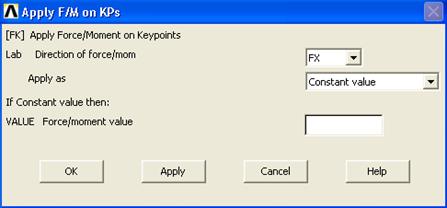 Рис.1.80 Приложение сосредоточенной нагрузки в узле. Main Menu>Solution>Define Loads>Apply > Structural > Force/Moment > On Nodes При открытии окна выбора выделить узлы, в которых прикладывается сосредоточенная нагрузка. ОК. Появившееся окно Apply F/M on Nodesаналогично описанному выше. Приложение давления Приложение распределенного давления на линии. Main Menu>Solution>Define Loads>Apply>Structural>Pressure>On Lines При появлении меню выбора Apply PRES on Lines выделяем линии, к которым прикладывается давление. ОК. В окне Apply PRES on lines(рис.1.81) следует указать: VALUE Load PRES value – величина нагрузки в точке, ограничивающей линию с меньшим номером; Value – величина нагрузки в точке, ограничивающей линию со старшим номером. При равномерно распределенной нагрузке это поле пропускается. 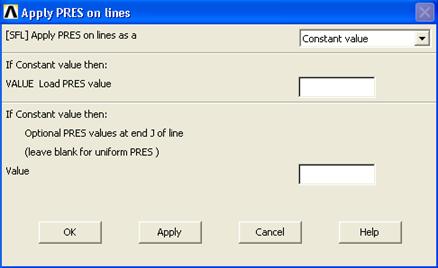 Рис.1.81 Приложение распределенного давления на поверхности. Main Menu > Solution > Define Loads > Apply > Structural > Pressure > On Areas При использовании данного пункта необходимо выделить поверхность, к которой прикладывается давление. ОК. В окне Apply PRES on areas(рис.1.82) в поле VALUE Load PRES value задается величина нагрузки. В поле LKEY Load key, usually face no – ключевая цифра, определяющая направление нагрузки на элемент. Расшифровку ключевых цифр можно найти в описании элементов ANSYS Help. 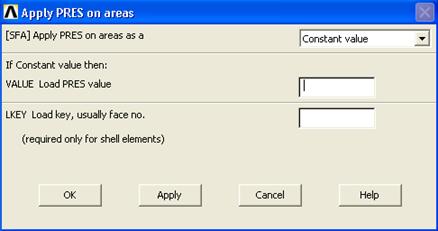 Рис.1.82 Приложение давления в узлах. Main Menu > Solution > Define Loads > Apply > Structural > Pressure > On Nodes При использовании данного пункта необходимо выделить узлы, в которых прикладывается давление. ОК. В окне Apply PRES on nodes (рис.1.83) в поле VALUE Load PRES value ввести величину давления. 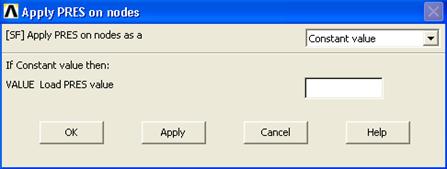 Рис.1.83 Приложение давления на элементы. Main Menu > Solution > Define Loads > Apply > Structural > Pressure > On Elements При появлении меню выбора необходимо выделить элементы, к которым прикладывается давление. ОК. В окне Apply PRES on elems (рис.1.84) следует указать: LKEY Load key, usually face no – ключевая цифра, определяющая направление нагрузки на элемент; VALUE Load PRES value – величина нагрузки; VAL2, VAL3, VAL4 – в этих полях указывается величина давления в узлах элемента при задании неравномерно распределенной нагрузки. 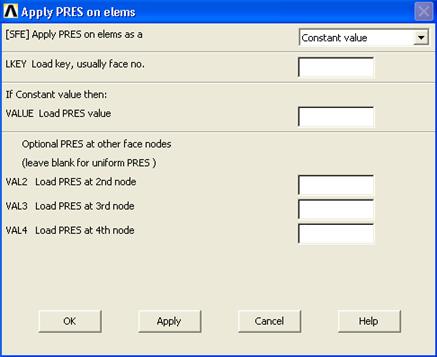 Рис.1.84 Приложение давления на балочный элемент. Main Menu > Solution > Define Loads > Apply > Structural > Pressure > On Beams При использовании данного пункта меню необходимо выбрать балочные элементы. ОК. В окне Apply PRES on Beams (рис.1.85) следует указать: LKEY Load key – ключевая цифра, определяющая направление нагрузки на элемент; VALI, VALJ – величина нагрузки в i-ом и j-ом узлах; IOFFST, JOFFST– расстояния от i-го и j-го узлов до начала и конца участка с распределенной нагрузкой соответственно. 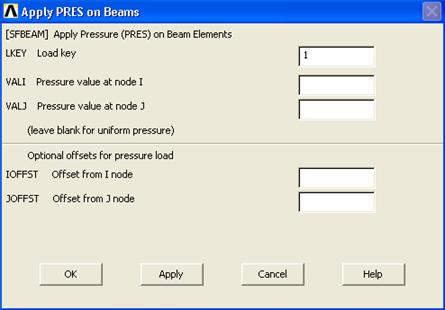 Рис.1.85 Запуск на решение Main Menu > Solution > Solve > Current LS В окне Solve Current Load Step необходимо нажать ОК (рис.1.86). Окно с сообщением Solution is done! свидетельствует о том, что решение получено. 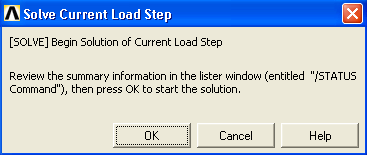 Рис.1.86 1.4.3 Постпроцессорная обработка Постпроцессорная обработка, следующая за стадиями препроцессорной подготовки и получения решения, позволяет обратиться к результатам решения и интерпретировать их нужным образом, используя набор команд и возможности интерфейса. Результаты решения (применительно к задачам инженерной механики) включают значения перемещений, температур, напряжений, деформаций, критических сил, собственных частот колебаний, коэффициентов интенсивности напряжений и т.п. Итогом работы программы может быть как графическое, так и табличное представление результатов. Графическое изображение можно вывести на монитор в интерактивном режиме, преобразовать в файлы с различными расширениями (это форматы BMP, JPEG и др.), которые полностью совместимы с другими приложениями и могут быть выведены на печать. Весьма удобной и наглядной представляется возможность создания AVI-файлов, что позволяет наблюдать тот или иной процесс (например, формы колебаний) «в движении». На стадии получения решения результаты записываются в базу данных программы ANSYS и в так называемый файл результатов. Результаты, полученные на каждом дополнительном шаге решения, накапливаются как наборы данных. Количество и тип данных определяются видом выполняемого анализа и выбором опций, установленных на стадии получения решения. Для каждого шага по нагрузке пользователь указывает, сохранять ли результаты для каждого дополнительного шага решения, для последнего из них или для некоторого сочетания промежуточных шагов и финального. Кроме того, пользователь может указать перечень сохраняемых результатов, выбрав, например, перемещения и напряжения. Существуют две возможности обратиться к записанным результатам для последующей постпроцессорной обработки. Для ознакомления с определенным набором результатов, которые относятся ко всей модели или ее части, можно использовать постпроцессор общего назначения (POST1). Или можно использовать постпроцессор истории нагружения (POST26) для выделения из массивов результатов нужных параметров, например, узловых перемещений или напряжений в элементе. При считывании данных из файла результатов они сохраняются в базе данных программы ANSYS, что на стадии постпроцессорной обработки дает возможность иметь доступ ко всем входным параметрам модели (геометрии, свойствам материалов, нагрузкам и т.д.). Процедуры обработки содержимого базы данных несложны и удобны, а при работе в интерактивном режиме обеспечивают быструю выдачу графических результатов или листинга. Постпроцессор общего назначения используется для отображения результатов любого вида анализа. Массивы результатов можно делить на части, сортировать, преобразовывать в алгебраическом смысле, комбинировать вместе с наборами данных, относящихся к другим шагам решения, создавать на их основе листинги или графические изображения. Существует несколько вариантов выбора данных из файла результатов в базу данных программы для дальнейшего использования. Нужные данные можно идентифицировать по номеру основного или дополнительного шага по нагрузке, номеру набора данных, времени или частоте. Если указан момент времени (при анализе процессов, зависящих от времени), для которого не получено интересующих результатов, то выполняется линейная интерполяция по двум ближайшим точкам. Как и на стадии препроцессорной подготовки, программа располагает набором команд, которые дают возможность выделить, пометить часть базы данных для выполнения определенных операций с данными. Можно выделить, среди прочего, перемещения, напряжения, давления, координаты, номера узлов и элементов. Выделение можно осуществить в графическом режиме с помощью мыши. Табличная форма результатов – листинг – представляет собой удобный способ представления выходных результатов в текстовом виде для помещения в отчет, демонстрации и т.п. Операции сортировки позволяют организовать выдачу данных для отдельных искомых величин, например, для напряжений, перемещений, давлений и любых других. Имеется возможность располагать результаты в возрастающем или убывающем порядке, находить наибольшие значения или перечислять по абсолютной величине. Для придания листингу требуемой формы или включения его в отчетный документ можно обратиться к средствам форматирования и выбрать, например, заголовок листинга и число строк на странице. После того как необходимые на постпроцессорной стадии данные получены (с помощью процедур выбора, сортировки, алгебраических преобразований и т.д.), они могут быть представлены в нескольких графических формах. Области равных значений на графических объектах показывают, как распределены те или иные величины (например, напряжения) в пределах модели. Обычно области равных значений имеют вид изолиний, цветных полос или поверхностей равного уровня (изоповерхностей). Если в расчетной модели имеются нарушения непрерывности, такие как сопряжение двух разных материалов, то имеется опция, с помощью которой можно отобразить разрыв напряжений на границе раздела. Для оболочечной модели значения, относящиеся к верхней и нижней поверхности, показываются одновременно с видимыми контурами оболочки, определяемыми направлением взгляда. Имеется возможность обратиться к графическим результатам и получить численное значение в некоторой точке, указав ее местоположение. Кроме того, средства графического отображения информации включают векторное представление, профили результатов вдоль заданной кривой. При векторном представлении используются отрезки со стрелками, чтобы показать как абсолютное значение, так и направление векторной величины, например, вектора перемещения. Профиль результатов представляет собой график, который показывает изменение полученных величин в зависимости от заданного пользователем пути. Процедуры отслеживания результатов с помощью профиля используются для привязки данных анализа к пространственным кривым, заданным в пределах модели. После того как интересующая величина привязана к кривой, можно получить зависимость этой величины от выбранного пути в табличной или графической форме. К выделенным таким образом массивам значений возможно применение ряда математических операций (таких, как интегрирование, дифференцирование, умножение, скалярное и векторное произведение). Это дает возможность вычислять различные параметры, например, значение J-интеграла при решении задач механики разрушения. Еще одним средством математической обработки результатов решения является использование информации из таблиц конечных элементов. Результаты решения можно занести в таблицу элемента и использовать ее для выполнения арифметических операций над содержимым колонок таблицы. К наиболее распространенным операциям относятся сложение, умножение, деление, использование экспоненциальной зависимости и вычисление коэффициента запаса. Большинство операций с результатами относится к данным, полученным для некоторого особого шага решения (например, для последнего шага решения первого шага нагружения). В программе ANSYS имеется возможность выполнять некоторые операции над результатами, полученными для разных случаев нагружения. К таким операциям, которые доступны для результатов, относящихся к двум случаям нагружения, относятся: сложение, умножение, извлечение квадратного корня из числа и суммы квадратов величин, нахождение максимальных и минимальных значений. Типичным случаем такого рода обработки данных является определение и сохранение максимальных значений некоторой величины для двух вариантов расчета. Одной из основных проблем конечно-элементного анализа является обоснование адекватности размера расчетной сетки. Программа ANSYS имеет в своем распоряжении средство оценки расчетной погрешности, обусловленной сеточной дискретизацией. Эта возможность, от которой пользователь может отказаться, доступна при проведении линейного прочностного и теплового анализов для моделей, состоящих из двумерных и трехмерных (твердотельных и оболочечных) элементов. Параметр сохранения энергии, вычисляемый для каждого элемента, можно отслеживать с помощью постпроцессора общего назначения и использовать для выделения тех участков сетки, которые нуждаются в измельчении. Используя эту методику и средства языка параметрического программирования программы ANSYS, пользователь может применить автоматическое адаптивное перестроение сетки для оптимизации расчетной модели. Для моделей с линейными свойствами материала могут быть вычислены коэффициенты интенсивности напряжений KI , KII, KIII для последующего использования в анализе разрушений. При совместном использовании препроцессора PREP7 для автоматического построения сетки вокруг вершины трещины и описанных выше процедур получения профиля результатов это дает удобное средство решения задач механики разрушения. Проблема расчета циклической прочности при усталостном накоплении повреждений может быть значительно ускорена и автоматизирована средствами анализа усталостной прочности, доступными в постпроцессоре общего назначения. При выходе за пределы упругого поведения материала выполняется упрощенный упругопластический анализ на основе коэффициентов снижения усталостной прочности. В обоснованных случаях напряжения по толщине или поперечному сечению линеаризуются, чтобы можно было использовать справочные значения коэффициентов концентрации напряжений. Постпроцессор истории нагружения (для результатов, зависящих от времени), дает возможность представить результаты расчета, например, узловые перемещения, напряжения или силы реакций, в виде зависимостей от времени или от шагов нагружения. Эти результаты доступны для обозрения в графической или табличной форме. Чаще всего строятся функциональные зависимости типа кривых “перемещение-время”. Такая возможность особенно полезна для оценки результатов динамического расчета на прочность или решения нестационарной тепловой задачи. Визуальной оценке результатов анализа могут также помочь графики зависимости нескольких величин от частоты (при гармоническом анализе) или от любых других независимых переменных. Кроме того, над функциональными зависимостями в постпроцессоре могут выполняться алгебраические преобразования. Для получения новых кривых используются операции сложения, вычитания, умножения и деления. Доступны и такие процедуры, как получение абсолютной величины, извлечение корня квадратного, нахождение логарифмов и эскпонент, максимума и минимума. Для получения значений скоростей и ускорений можно использовать операции дифференцирования и интегрирования расчетных зависимостей. Это также позволяет получить спектр отклика (для использования в спектральном анализе). Рассмотрим более подробно некоторые возможности постпроцессора общего назначения (POST1). Вывод пошаговых результатов расчета. |
